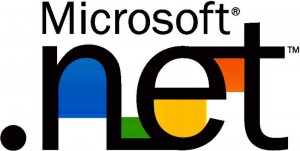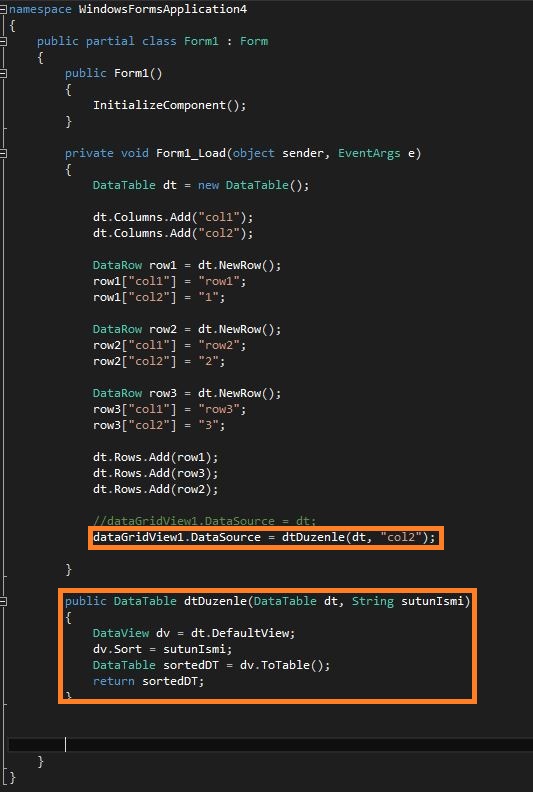DataTable içerisindeki satırların sıralanma şeklini değiştirme
Aşağıdaki örnekteki gibi uygulama yaparak datatable içerisindeki satırların sıralanma şeklini değiştirebilirsiniz…
public DataTable dtDuzenle(DataTable dt, String sutunIsmi)
{
DataView dv = dt.DefaultView;
dv.Sort = sutunIsmi;
DataTable siralanmisDt = dv.ToTable();
return siralanmisDt;
}
Ayrıca sütun ismini yazarken bir boşluk bırakıp ASC yada DESC derseniz sıralama şeklini değiştirebilirsiniz
dataGridView1.DataSource = dtDuzenle(dt, "col2 desc");
ile datatable içerisindeki rowların sıralanma şeklini değiştirebilirsiniz
Denemek için form içerisine DataGridView ekleyip aşağıdaki kodları kullanın
using System;
using System.Collections.Generic;
using System.ComponentModel;
using System.Data;
using System.Drawing;
using System.Linq;
using System.Text;
using System.Windows.Forms;
namespace WindowsFormsApplication4
{
public partial class Form1 : Form
{
public Form1()
{
InitializeComponent();
}
private void Form1_Load(object sender, EventArgs e)
{
DataTable dt = new DataTable();
dt.Columns.Add("col1");
dt.Columns.Add("col2");
DataRow row1 = dt.NewRow();
row1["col1"] = "row1";
row1["col2"] = "1";
DataRow row2 = dt.NewRow();
row2["col1"] = "row2";
row2["col2"] = "2";
DataRow row3 = dt.NewRow();
row3["col1"] = "row3";
row3["col2"] = "3";
dt.Rows.Add(row1);
dt.Rows.Add(row3);
dt.Rows.Add(row2);
//dataGridView1.DataSource = dt;
dataGridView1.DataSource = dtDuzenle(dt, "col2");
}
public DataTable dtDuzenle(DataTable dt, String sutunIsmi)
{
DataView dv = dt.DefaultView;
dv.Sort = sutunIsmi;
DataTable siralanmisDt = dv.ToTable();
return siralanmisDt;
}
}
}